So synchronisieren Sie CalDAV und CardDAV mit Android

Erfahren Sie in diesem Leitfaden, wie Sie CalDAV und CardDAV mit Android synchronisieren können, um Ihre Kalender- und Kontaktdaten effizient zu verwalten.
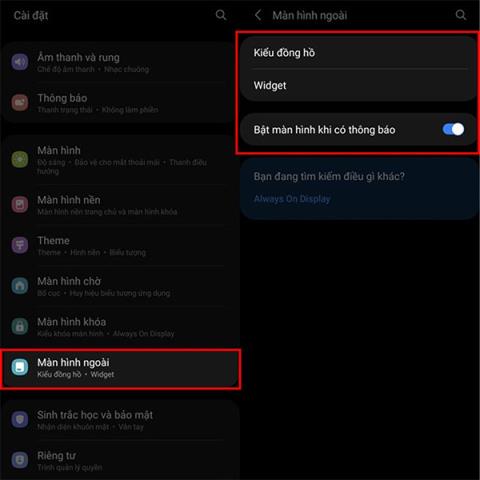
Auf dem Galaxy Z-Gerät gibt es eine Funktion zum Anpassen des externen Bildschirms, mit der Sie ein beliebiges Bild als Hintergrundbild für den externen Bildschirm des Galaxy Z Flip3 auswählen können. Das Gerät verfügt bereits über viele verschiedene Anpassungen, die Benutzer je nach ihren Vorlieben auswählen können, z. B. Widget-Bildschirm, Uhrstil außerhalb des Bildschirms usw. Diese Funktion ist nur auf dem Galaxy Z Flip3 verfügbar. Der folgende Artikel führt Sie durch die Anpassung des externen Bildschirms des Galaxy Z Flip3.
Anleitung zum Anpassen des externen Bildschirms des Galaxy Z Flip3
Schritt 1:
Klicken Sie auf dem Galaxy Z Flip3-Gerät auf Einstellungen und dann auf Externer Bildschirm .
An diesem Punkt werden wir sehen, dass der externe Bildschirm über drei verschiedene Optionen verfügt , darunter Uhrstil, Widget und Bildschirm einschalten, wenn eine Benachrichtigung vorliegt.
Im Abschnitt „Uhrenstile“ finden Sie viele Uhrenstile, die Ihnen gefallen. Dann können wir die Uhr auswählen, die auf dem externen Bildschirm des Telefons angezeigt wird. Darüber hinaus können Sie im Abschnitt „Hintergrundbild“ auch die Textfarbe anpassen oder Ihr Bild auswählen.
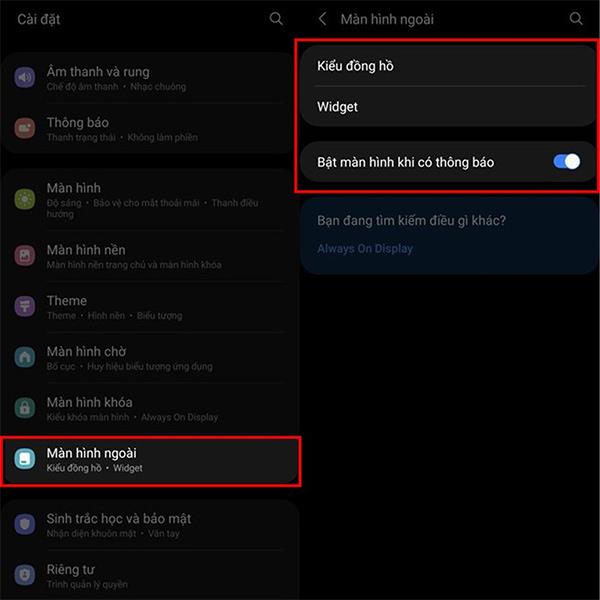
Schritt 2:
Jetzt können wir viele Stile auswählen, um eine interessante Diashow auf dem externen Bildschirm zu erstellen und einen einzigartigen Punkt direkt auf dem externen Bildschirm zu schaffen.
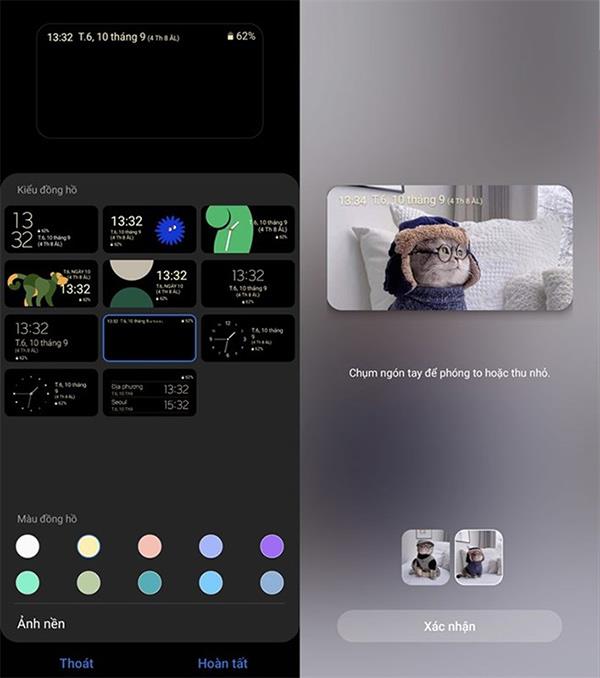
Schritt 3:
Als nächstes klicken wir auf den Widget-Bereich , um die Widgets zur Verwendung zu aktivieren. Dann werden die auf dem Bildschirm angezeigten Informationen besser auf Ihre Bedürfnisse zugeschnitten. Wir verfügen über Musik, Wetter, Diktiergerät usw. Sie treffen Auswahlen und Anpassungen gemäß den Anweisungen, die auf dem Gerätebildschirm angezeigt werden.
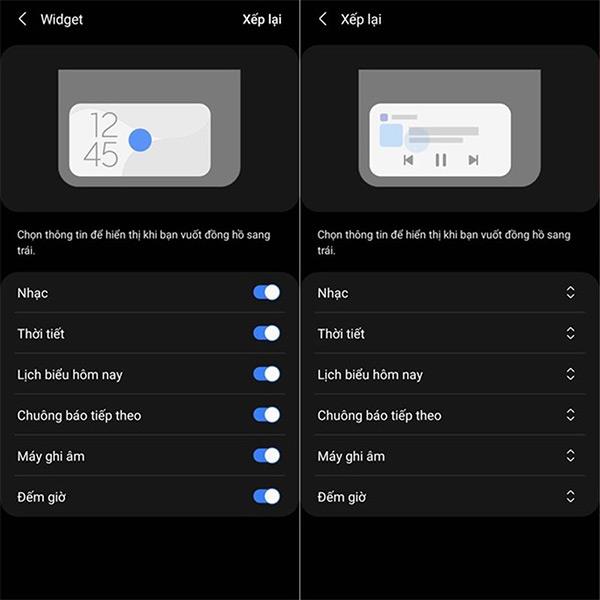
Erfahren Sie in diesem Leitfaden, wie Sie CalDAV und CardDAV mit Android synchronisieren können, um Ihre Kalender- und Kontaktdaten effizient zu verwalten.
Kurzanleitung zur Deinstallation des Magisk-Moduls ohne Verwendung von Magisk Manager, auch bekannt als Deinstallation des Magisk-Moduls mithilfe von TWRP Recovery oder offline.
Erfahren Sie, wie Sie Kali Linux NetHunter auf Ihrem Android-Telefon installieren, mit detaillierten Schritten und nützlichen Tipps für Penetrationstests.
So deaktivieren Sie die Anzeige des eingegebenen Passworts auf Android und schützen Sie Ihre Daten effektiv.
Entdecken Sie, wie Sie die Tastenbelegung verwenden, um jedes Android-Spiel mit einem Gamepad zu spielen. Diese Anleitung bietet viele Tipps und Tricks für ein besseres Gaming-Erlebnis.
Entdecken Sie, wie Sie mit der Gboard-Tastatur auf Android einfach und schnell Sprache in Text umwandeln können. Nutzen Sie die Spracheingabe für mehr Produktivität.
Erfahren Sie, wie Sie den Vibrationseffekt beim Drücken von Tasten auf Android deaktivieren können, um eine leisere und angenehmere Eingabeerfahrung zu genießen.
Entdecken Sie die besten Panorama-Fotoanwendungen für Android. Diese Apps erleichtern die Panoramafotografie und bieten zahlreiche Funktionen, um beeindruckende Fotos aufzunehmen.
Aktivieren Sie die Leseliste in Google Chrome auf Ihrem Android-Gerät mit einfachen Schritten für einen besseren Überblick über Ihre Leseinhalte.
Entdecken Sie die besten Android-Notiz-Apps mit Startbildschirm-Widgets, um schnell und effektiv Notizen zu machen.








